SOLIDWORKS PDM Professional’daki bildirimler alıcıya dahili olarak veya SMTP e-postası kullanılarak gönderilebilir. SOLIDWORKS PDM Standard’ ın yalnızca dahili olarak bildirim gönderme seçeneği vardır. Çoğu zaman bildirimlerin e-posta yoluyla gönderilmesi tercih edilir çünkü bu, alıcı için daha belirgindir.
SOLIDWORKS PDM E-posta Bildirimleri Kurulumunda Dikkat Edilmesi Gerekenler
Bildirimleri e-posta yoluyla göndermek için SOLIDWORKS PDM’ nin bir şirketin e-posta sistemiyle çalışması gerekir. SOLIDWORKS PDM, Exchange gibi şirket içi bir e-posta hizmetiyle iyi çalışacak şekilde tasarlanmıştır. Şirketiniz bir internet posta hizmeti (Office 365 gibi) kullanıyorsa, bir proxy e-posta hizmeti kurmanız gerekecektir.
Proxy e-posta hizmeti SOLIDWORKS tarafından sağlanmaz ve bu nedenle ARMADA Yazılım tarafından desteklenmez. Ancak SOLIDWORKS, S-061136 SOLIDWORKS Bilgi Bankası makalesinde örnek bir e-posta proxy’ si sağlamıştır; bu makaleyi buradan indirebilirsiniz: S-061136 – E-posta Proxy sunucusu.zip
Sorun giderme
Bildirimler çalışıyorsa ve durdurulduysa sorunu bulmak için hangi adımlar atılabilir?
- DocumentActionInfo SQL tablosunu kontrol ederek bildirimlerin işlendiğini doğrulayın (sonraki bölüme bakın)
- Veri tabanı Sunucusu hizmetini Hizmetler’den yeniden başlatın
- Test e-postası göndermek için Telnet: Windows TELNET Özelliğini Kullanarak SOLIDWORKS PDM SMTP E-posta Ayarları
- PDM sunucusunu beyaz listeye alın
- Hiçbir güvenlik yazılımının e-postaları engellemediğinden emin olun
- Veri tabanı Sunucusu hizmeti
SOLIDWORKS PDM tarafından bir bildirim oluşturulduğunda, DocumentActionInfo SQL tablosuna yerleştirilir. SOLIDWORKS PDM Veri tabanı Sunucusu hizmeti birkaç dakikada bir bu tablodaki girişleri işler. Bildirimler işlenmiyorsa tabloda birikir. Bu sorguyu çalıştırın:
DocumentActionInfo’ dan * seçeneğini seçin
Bu sorgu tüm tabloyu listeleyecektir. Tablodaki toplam satır sayısına bakın (sonuçların sağ alt kısmında). Beş veya altıdan fazla varsa Veri tabanı Sunucusu hizmeti tablodaki öğeleri işleyemiyor demektir.
PDM Rapor Oluşturucu aynı zamanda tablodaki satır sayısını kontrol etmek için de kullanılabilir. Bunun raporunu burada bulabilirsiniz: DocumentActionInfo.crp’ deki satırlar
SOLIDWORKS PDM Rapor Oluşturucunun nasıl kullanılacağına ilişkin talimatları burada bulabilirsiniz:
SOLIDWORKS PDM Rapor Oluşturucu Talimatları
Veri tabanı hizmeti çalıştırıldığında yaklaşık 100 satırı işleyecektir. Veri tabanı Sunucusu hizmetinin yeniden başlatılması, bildirimleri işlemeyi denemesine neden olur. Hizmeti yeniden başlatın ve sorguyu yeniden çalıştırın. Satır sayısı azalmıyorsa hizmet henüz düzgün çalışmıyor demektir.
Yaygın Veri tabanı hizmeti hataları
İki yaygın hata, Veri tabanı hizmetinin başarısız olmasına neden olur.
Mail Service için veri tabanı sunucusu adı yanlış
SQL kimlik bilgileri yanlış
Mail Service’ deki veri tabanı sunucusu adı
Veri tabanı sunucusu adı kayıt defterine kaydedilir. Veri tabanı sunucusu hizmetinin bulunduğu sunucuda, HKEY_LOCAL_MACHINE\ SOFTWARE\ Solidworks\ Applications \PDMWorks Enterprise\MailService” anahtarını kontrol edin. Sunucuya bakın ve doğru olduğunu doğrulayın.
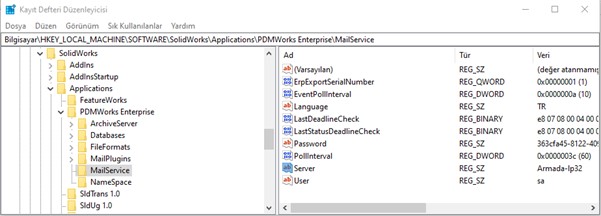
Kayıt Defter Düzenleyicisi
Veri tabanı sunucusu adını doğrulamak için SOLIDWORKS PDM Yönetim aracına gidin. PDM Yönetici aracında kasada oturum açtıktan sonra kasa adına sağ tıklayın ve Özellikler’ i seçin.


PDM Yönetim
Veri tabanı sunucusu adı Dosya Kasası Özellikleri’ nde listelenir.
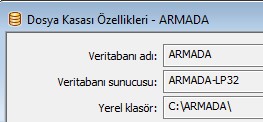
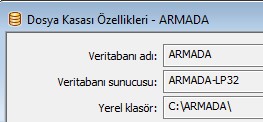
Kasa Özellikler
Kasanın SQL oturum açma kimlik bilgilerini doğrulayın
Kasanın kullandığı SQL hesabını doğrulamak iyi bir fikirdir. Bunu yapmak için arşiv sunucusu yapılandırma aracını açın.
Arşivler klasörüne gidin ve kasaya sağ tıklayın. Özellikler’ i seçin.


SOLIDWORKS PDM Arşiv Sunucusu
Giriş sekmesini seçin. SQL girişine bakın. Varsayılan SQL oturum açma bilgilerini kullan kutusu seçiliyse bu iletişim kutusundan çıkmak için İptal’i seçin. Varsayılan SQL girişine bakmamız gerekecek. Bunun nasıl yapılacağı hakkında aşağıdaki Varsayılan SQL oturum açma bilgilerini doğrulama konusuna bakın.
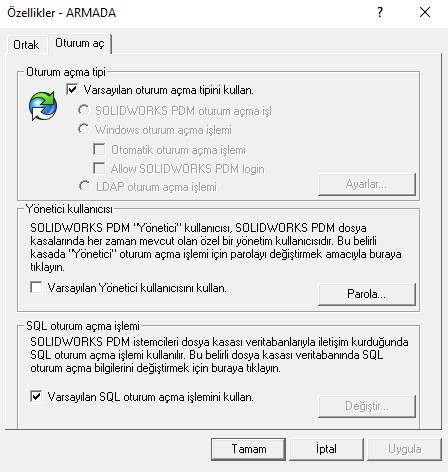
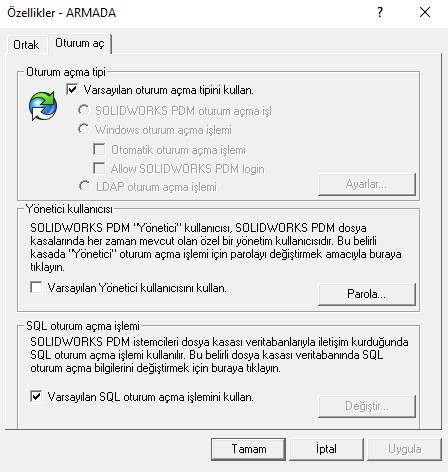
SOLIDWORKS PDM Arşiv Sunucusu Özellikler
Kutunun işareti kaldırılmışsa Değiştir’ i seçin.
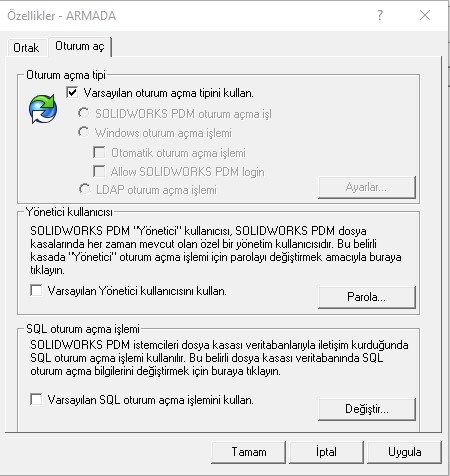
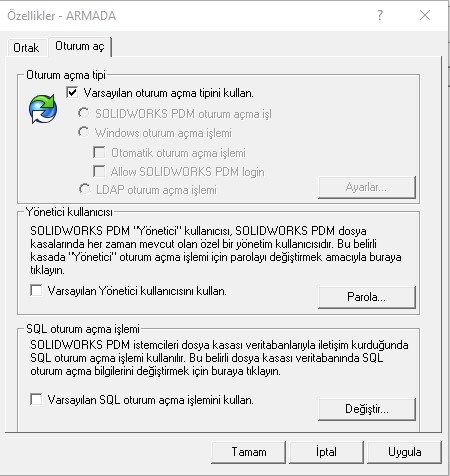
SQL Oturum Açma Ayarları
SQL kullanıcısı oturum açma bilgilerini not edin. Bu, SOLIDWORKS PDM’ nin veri tabanında oturum açmak için kullandığı hesaptır. Hiçbir şeyi değiştirmeyin. Sadece hangi hesabın kullanıldığını doğrulamak istedik.
İptal’ i seçin.
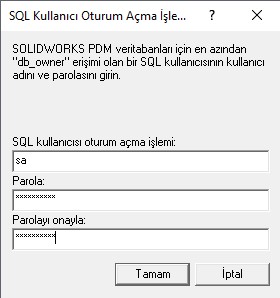
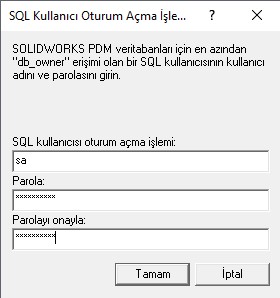
SQL Oturum Açma Ayarları
“Varsayılan SQL girişi” ni doğrulayın
Araçlar menüsünü seçin ve Varsayılan Ayarlar’ ı seçin.
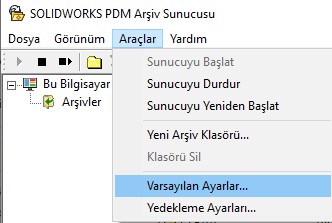
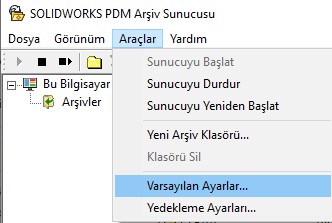
Arşiv Sunucusu Varsayılan Ayarlar
Oturum aç sekmesine tıklayın. SQL oturum açma bölümünde Değiştir’ i seçin.
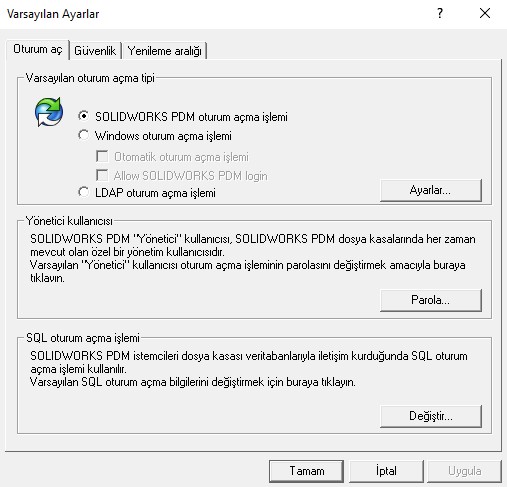
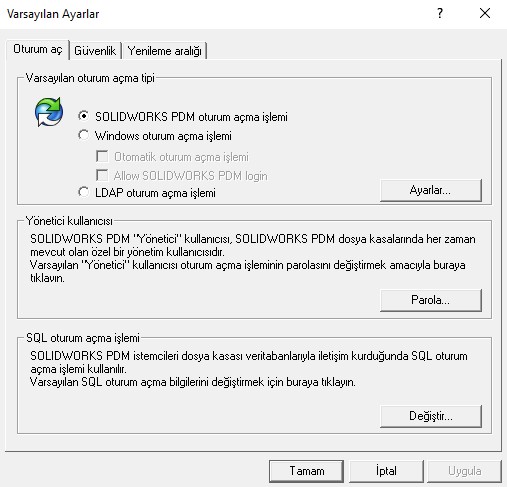
Arşiv Sunucusu Varsayılan Ayarlar
SQL kullanıcısı oturum açma bilgilerini not edin. Bu, SOLIDWORKS PDM’ nin veri tabanında oturum açmak için kullandığı hesaptır. Hiçbir şeyi değiştirmeyin. Sadece hangi hesabın kullanıldığını doğrulamak istedik.
İptal ‘i seçin.
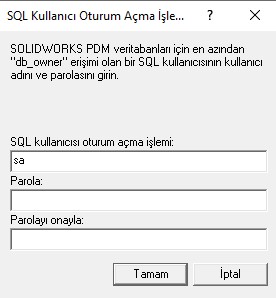
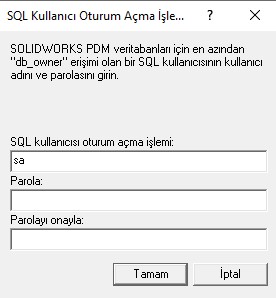
SQL Kullanıcı Oturum Açma Ayarları
Bu SQL kullanıcısı için doğru parolaya sahip olduğunuzu doğrulayın. Microsoft SQL Server Management Studio (SSMS) ile SQL’de oturum açın. Bu hesap için yukarıdaki kullanıcı adını ve kayıtlı şifreyi kullanın. Oturum açma işlemi işe yararsa bir sonraki adıma geçin.
Veri tabanı Hizmeti SQL oturum açma bilgilerini girin
Veri tabanı Sunucusu Yapılandırma aracını Windows başlat menüsünden başlatın.
Doğrulanmış kasa SQL kimlik bilgilerini girin. Tamam’ı seçin.
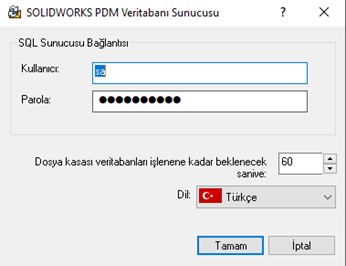
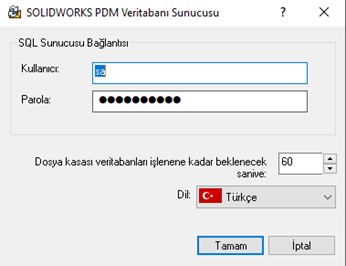
SOLIDWORKS PDM Veri Tabanı Sunucusu
Veri tabanı Sunucusu hizmetini yeniden başlatın. Sorguyu yeniden çalıştırın ve bildirimlerin işlenip işlenmediğini görün. Hala işlenmiyorlarsa ARMADA Yazılım Teknik Destek ile iletişime geçin.



